Выберите тип поиска:
Простой – поиск по одному поисковому элементу:
Author – автор;
Title – названиe;
Subjeсt – предмет;
Publiser – место издания.
Сформулируйте запрос одним словом или словосочетанием и напишите его в окне «Термины поиска». Результаты простого поиска появляются на экране в виде алфавитного списка – фамилий авторов, заглавий, предметных рубрик, которые соответствуют запросу или наиболее приближены к поисковому термину.
Термины, которые наиболее соответствуют запросу, появляются в начале просматриваемого списка. См. пример 1.
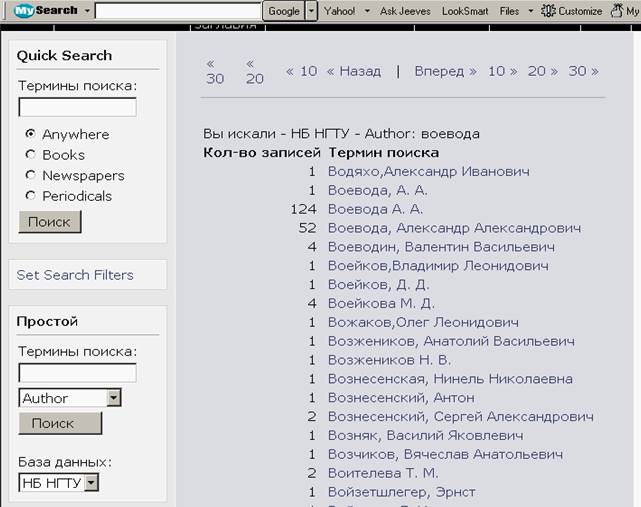
Пример 1.
Слева от терминов из списка указано количество записей в базе данных, связанных с термином.
Просматривать список можно, щелкая мышью на НАЗАД, ВПЕРЕД.
Чтобы посмотреть записи, соответствующие конкретному термину, щелкните по нему мышью.
Появляется промежуточный экран результатов, который отображает краткую информацию о каждой записи, связанной с вашим поисковым термином (например, краткое библиографическое описание, число доступных экземпляров и их местоположение). Пример 2.
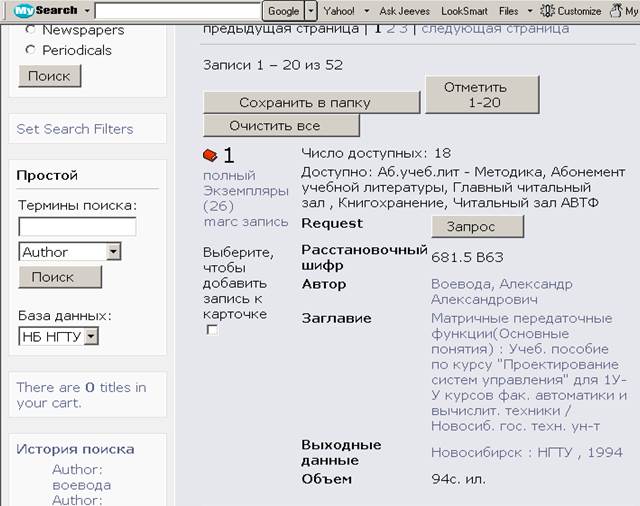
Пример 2.
Выделенные поля в записи являются гиперссылками. Щелчок по гиперссылке – это поиск по этому термину.
Благодаря гиперссылкам из промежуточного экрана результатов можно перейти к экрану карточки (гиперссылка – Полный), экрану экземпляров
(гиперссылка Экземпляры) и к экрану MARCзаписи (гиперссылка – marcзапись).
Карточка отображает библиографическую информацию: автор, название, расстановочный шифр, предметы и т. д. См. пример 3.
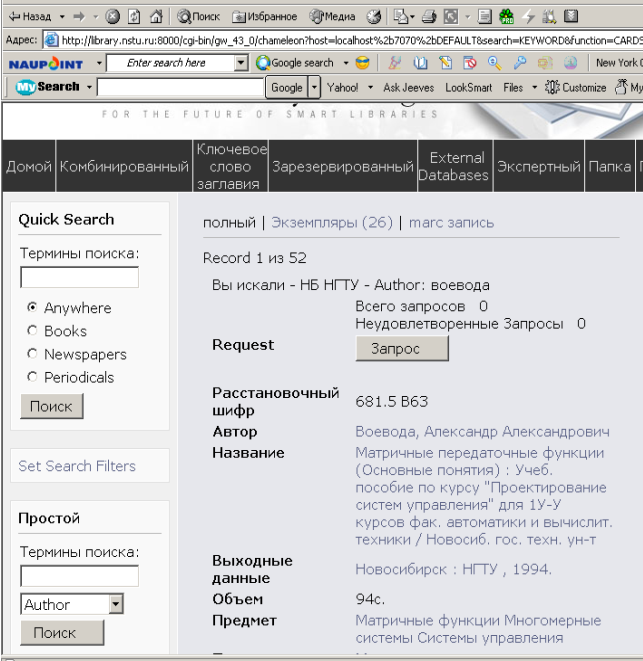
Пример 3.
Экран Экземпляры отображает список экземпляров, связанных с библиографической записью (общее число и количество экземпляров со специальными статусами), и информацию о каждом конкретном экземпляре – расстановочный шифр, штрихкод, местоположение и статус – сведения о доступности. См. пример 4, с. 21.
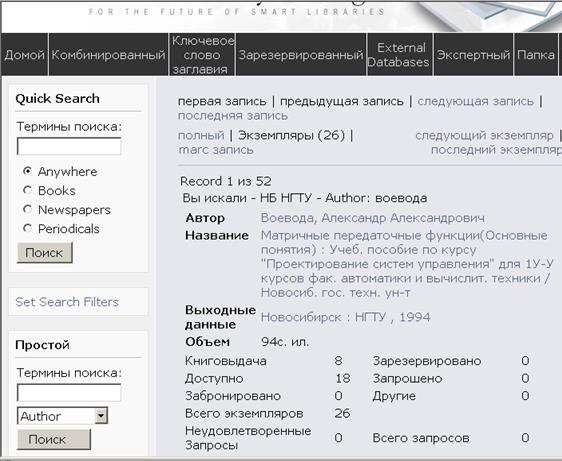
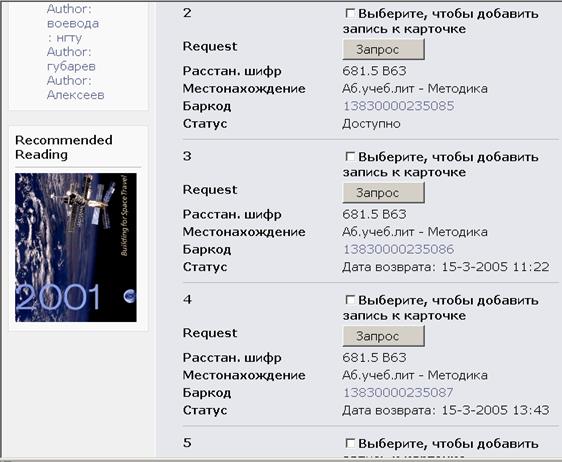
Пример 4.
Ниже приведена таблица статусов экземпляров, принятых в НБ НГТУ:
| Наименование статуса | Обозначение |
| в каталогизации | Экземпляр находится в отделе научной обработки |
| доступен | Экземпляр можно получить на кафедре электронной выдачи (учеб. абонемент) или в читальном зале |
| дата возврата | Экземпляр выдан на кафедре электронной выдачи до указанной даты |
| не определен | О доступности экземпляра получить информацию у библиотекаря в указанном местоположении |
| выставка | Экземпляр экспонируется на выставке новых поступлений |
Экран MARCзапись отображает MARC запись в международном формате MARC21.
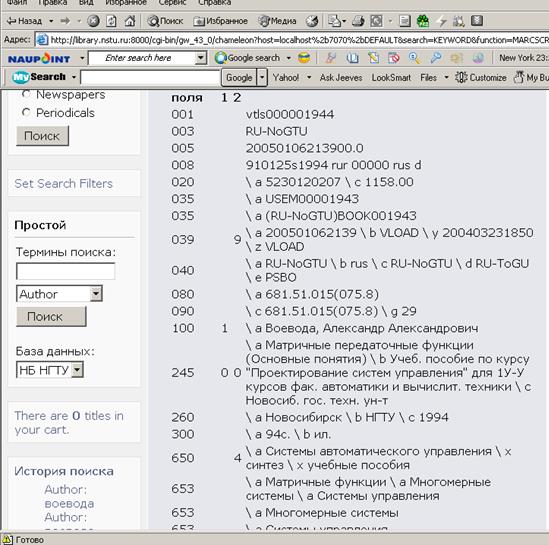
Комбинированный поиск – поиск по двум или трем поисковым элементам. В комбинированном поиске поисковые критерии задаются в двух или трех строках запроса. В каждой строке может быть выбран один из возможных типов поиска. Строки объединяются с помощью логических операторов (и/или/не) :
| автор | и или не | автор |
| название | название | |
| предмет | предмет | |
| cлово из описания |
Например:
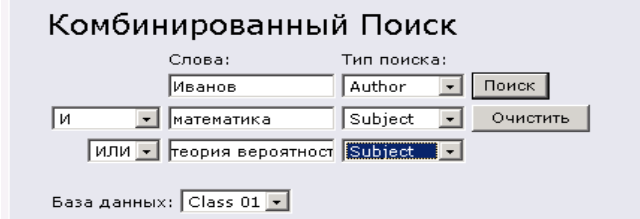
Для комбинированного поиска допускаются усеченные слова. Усечение слова обозначается знаком *.
Пример: если поставить знак усечения (*) после корня в слове демограф* будет найдено: демография, демографический, демографическая или любое слово со словом, начинающееся со слова демограф.
Можно указывать слова, где вместо недостающих букв стоит знак?
Можно указывать устоявшиеся словосочетания, например: математическая статистика.
Перечень слов может включать логические операторы & (И), + (или), – (НЕ), например, группа авторов: Иванов&Петров-Сидоров.
Экспертный поиск – поиск по нескольким поисковым элементам.
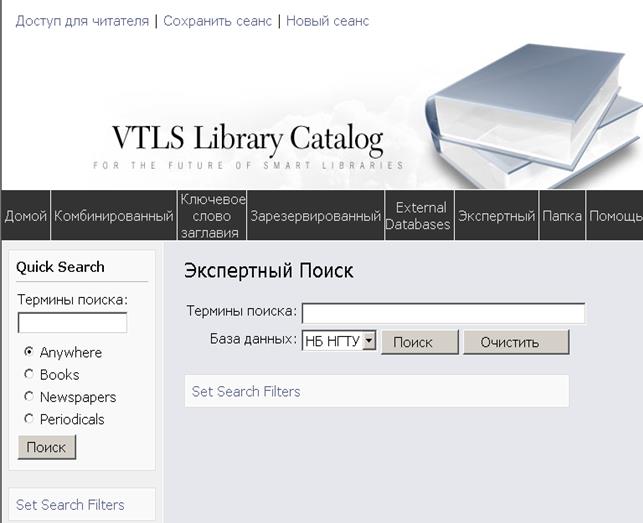
Экспертный поиск дает возможность пользователю построить сложные комбинации поисковых слов для получения более точного результата. В построении поисковых выражений в экспертном поиске используются поисковые категории, логические операторы, круглые скобки. Краткий список поисковых категорий приведен ниже:
· a : автор,
· t : заглавие,
· s : предмет,
· p : издательство,
· aw : все проиндексированные поля.
Например : (a:richard & a:bachman) + (a:king & a:stephen).
Ключевое слово заглавия – поиск по фразе, точному совпадению поискового образа документа.
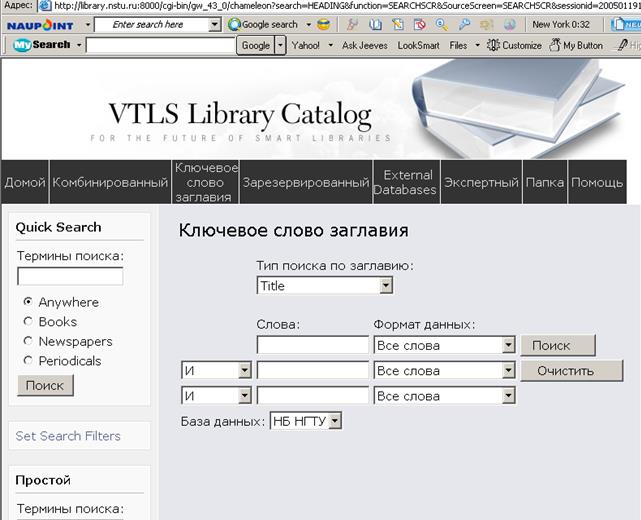
Для поиска по слову из описания выберите один из заголовков (автор, заглавие, предметная рубрика), установите критерий соответствия результатам поиска: все слова (поиск производится по всем заголовкам, содержащим все введенные для поиска слова); фраза: (поиск производится по всем заголовкам, содержащим фразу из введенных для поиска слов; точное совпадение (поиск производится по заголовкам, полностью совпадающим с введенными для поиска словами с начала поля).
Фильтры
Для ограничения списка выводимых результатов в Комбинированном или Экспертном поисках устанавливаются фильтры. Чтобы установить фильтр, необходимо щелкнуть по кнопке Set Search Filters и в предложенных списках выбрать необходимые ограничения (по году издания, по месту хранения экземпляра и т. д.).
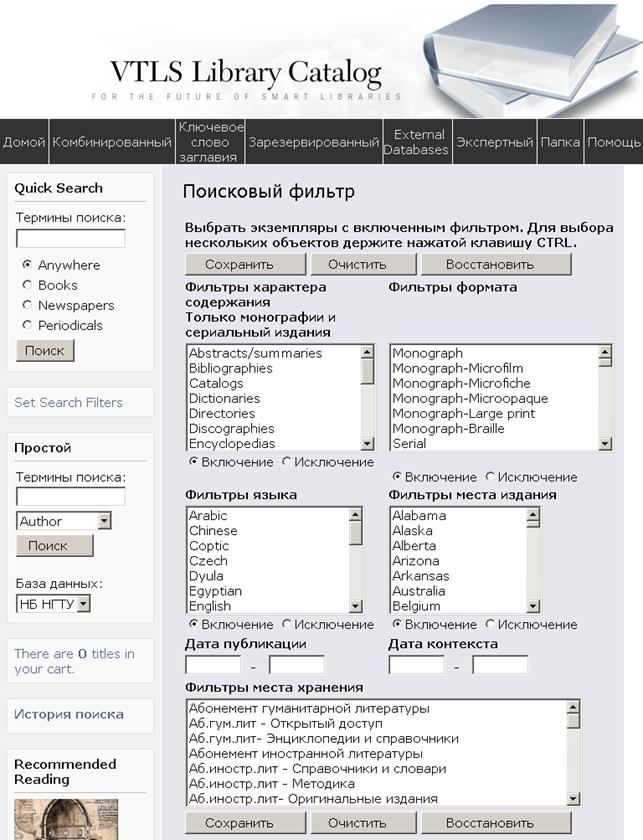
История поиска
Система сохраняет список поисков, которые вы произвели в электронном каталоге на протяжении сессии.
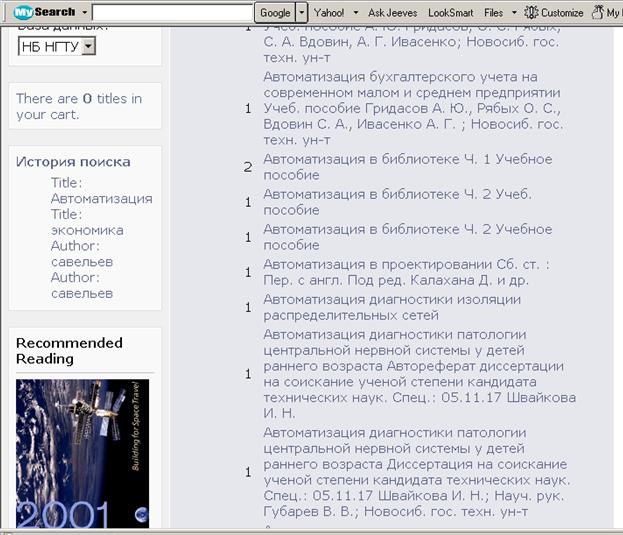
Доступ к этому списку можно получить из окна с выпадающим списком История поиска. Из этого выпадающего списка вы можете в любой момент выбрать критерии предыдущих поисков, по которым вы хотите произвести поиск заново.
Новые возможности
Электронный каталог VIRTUA предлагает пользователям принципиально новые услуги:
· сохранение результатов поиска в Папке пользователя;
· сохранение сессии;
· доступ зарегистрированного пользователя к своему электронному формуляру.
Папка
Все записи, отобранные в течение Простого, Комбинированного или Экспертного поиска, можно сохранить в Папке читателя.
Для этого в экране экземпляров отметьте запись в окне «Выберите, чтобы добавить к карточке», щелкните по «Сохранить в папку».
Папка позволяет пользователю просматривать, распечатывать и отправлять результаты поиска по e-mail.
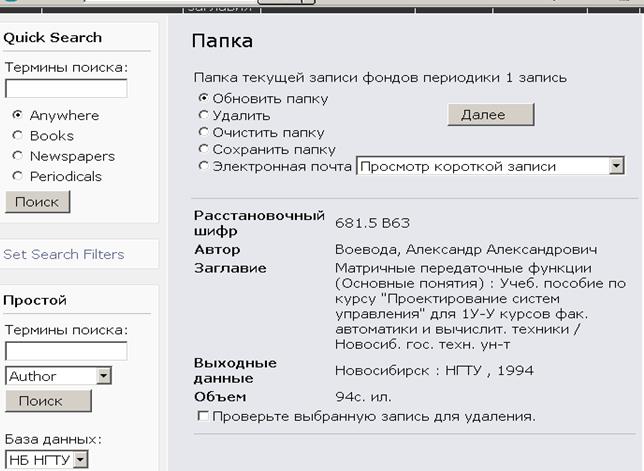
Сохраненные записи остаются в Папке до тех пор, пока пользователь
не закрыл сессию поиска или не удалил вручную сохраненные записи.
Сохранение сессии
Электронный каталог Virtua позволяет сохранить сеанс (Историю поиска и содержимое Папки) для того, чтобы использовать результаты поиска в дальнейшем.
В конце сеанса поиска нажмите на клавишу С охранить сеанс. Появляется экран с текущим идентификационным номером сеанса.
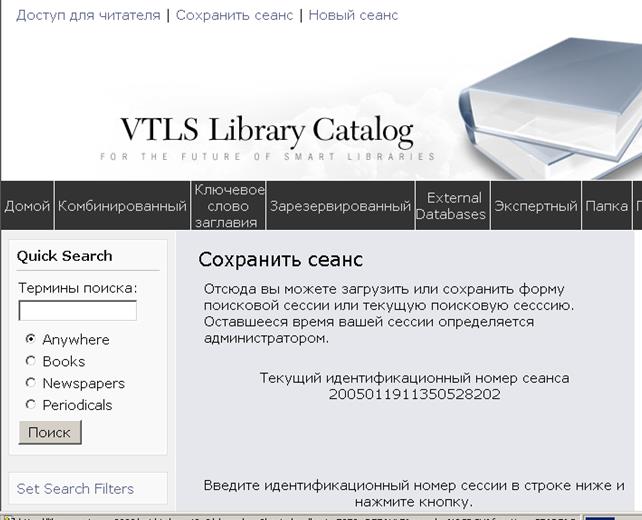
При загрузке нового сеанса необходимо ввести номер сессии в специальную строку и нажать на клавишу «Загрузить сеанс».
 2020-01-14
2020-01-14 148
148








